21 Möglichkeiten, Gmail zu überprüfen, die Sie wahrscheinlich nie in Betracht gezogen haben
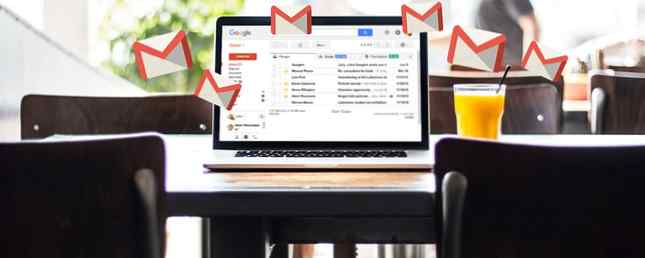
Google Mail ist einer der beliebtesten E-Mail-Dienste der Welt. Daher ist es nicht verwunderlich, dass die Benutzer sie von überall aus einfach überprüfen möchten. Glücklicherweise ist Google Mail in so viele Dienste integriert, dass Sie überrascht sein würden, wie viele Möglichkeiten es gibt, Ihren Google Mail-Posteingang zu überprüfen.
Würden Sie glauben, dass es vorbei ist? 21 Möglichkeiten um einen kurzen Blick auf neue E-Mails zu werfen?
Das ist wahr. Ganz gleich, ob Sie sich auf Ihrem Smartphone, Desktop, Laptop, Browser oder sogar auf Ihren Smart Home-Geräten befinden, Sie können sich über neue eingehende E-Mails informieren.
Was Sie aus diesem Artikel herausbekommen
Dieser Artikel führt Sie durch jede Methode, die Sie sich vorstellen können um Google Mail zu überprüfen.
Dies sind die Orte, an denen Sie E-Mails abrufen können. Notieren Sie sich die, die Ihnen am wichtigsten sind.
- Smartphones: Apps und SMS verwenden
- Chrome und Firefox: Google Mail-Erweiterungen verwenden
- Netz: Webbasierte Dashboards und Online-E-Mail-Clients
- PC: E-Mail-Clients, die speziell auf Ihr Google Mail-Konto zugeschnitten sind
- Gadgets: Viele intelligente Gadgets eignen sich hervorragend für E-Mail-Benachrichtigungen
In jedem Abschnitt finden Sie mehrere Auswahlmöglichkeiten. Überprüfen Sie die einzelnen Optionen und wählen Sie die Optionen aus, die Ihren Bedürfnissen am besten entsprechen!
Überprüfen Sie Google Mail über Ihr Smartphone
Der einfachste Weg, produktiver zu sein, ist das Lesen, Antworten und Organisieren Ihrer E-Mails, während Sie unterwegs sind. Sie müssen nicht an den Computer gebunden sein, wenn so viele Optionen zur Verfügung stehen mobile E-Mail-Clients.
1. Google Mail Mobile

Wenn Sie sich nur für Gmail und keinen anderen E-Mail-Anbieter (wie Yahoo oder Microsoft) interessieren, sollten Sie bei einem der mobilen E-Mail-Angebote von Google bleiben. Das beliebteste ist das Google Mail-Mobilclient.
Dies ist der, den ich seit Jahren verwende, da er in das Konto Ihres Android-Handys eingebettet ist. Sie können beliebig viele Google Mail-Konten hinzufügen und zwischen ihnen wechseln, indem Sie das Symbol für den schnellen Profilwechsel in der oberen linken Ecke des Bildschirms verwenden.
Herunterladen: Google Mail für Android | iOS (kostenlos)
2. Posteingang per Google Mail

Wenn Sie etwas stilvolleres wollen, denken Sie vielleicht an das andere Angebot von Google, Google-Posteingang.
Um zwischen Ihren Google Mail-Profilen zu wechseln, tippen Sie einfach auf eines der Profilsymbole oben auf dem Bildschirm.
Jede E-Mail-Anzeige im Posteingang enthält ein Vorschau-Snippet der E-Mail selbst. Dies spart Zeit, wenn Sie E-Mails löschen möchten, von denen Sie wissen, dass sie nur in der ersten Zeile Zeitverschwendung sind.
Herunterladen: Google-Posteingang für Android | iOS (kostenlos)
3. Microsoft Outlook Mobile

Unabhängig davon, ob Sie ein Fan von Microsoft sind oder nicht, die Tatsache ist, dass sie einen großartigen mobilen E-Mail-Client in Form von bieten Outlook Mobile.
Mit Outlook Mobile können Sie eine Verbindung zu Ihrem Google Mail-Konto herstellen. Wenn Sie jedoch für nahezu jedes Unternehmen auf der Welt arbeiten, sind die Chancen ziemlich gut, wenn Sie Ihre E-Mails auch von einem Exchange-Server abrufen möchten. Outlook lässt Sie das tun.
Sie können Ihre E-Mails auch von Office 365, Outlook.com und Yahoo Mail abrufen. Es ist der perfekte One-Stop-Shop für alle Ihre E-Mail-Konten und verhindert, dass Sie fünf verschiedene Apps ausführen müssen, um alle Ihre Konten zu überprüfen.
Herunterladen: Microsoft Outlook Mobile für Android | iOS (kostenlos)
4. Blaue Post

Sobald ich über Blue Mail gestolpert bin, habe ich mich verliebt. Die Benutzeroberfläche ist intuitiver und benutzerfreundlicher als jeder andere mobile E-Mail-Client.
Sie können jedem Konto (auf der linken Seite der Navigationsleiste aufgeführt) einen eigenen Spitznamen zuweisen. Und während Sie E-Mails im Posteingang überprüfen, können Sie nach rechts oder links streichen, um beispielsweise Löschen, Schlummern und mehr zu tun. Es ist eine mobile E-Mail-App, mit der Sie viel schneller und schneller arbeiten können.
Herunterladen: Blaue Mail für Android | iOS (kostenlos)
5. Google Mail an SMS
Wenn Sie als Minimalist so wenig wie möglich auf Ihrem Smartphone installiert haben, ist dies die perfekte Lösung für Sie. Sie können einrichten Google Mail-zu-SMS damit Sie jeden mobilen E-Mail-Client umgehen können und wichtige E-Mails einfach per SMS erhalten.
Sie können dies einfach einrichten vier einfache Schritte.
Sie müssen das SMS-Gateway für Ihren Provider ermitteln. Hier sind die beliebtesten.
- Verizon:
@ vtext.com - AT & T:
@ txt.att.net - Sprint:
@ messaging.sprintpcs.com - T-Mobile:
@ tmomail.net - Boost:
@ myboostmobile.com
Gehen Sie in Ihr Google Mail-Konto und klicken Sie auf Einstellungen> Weiterleitung und POP / IMAP> Hinzufügen einer Weiterleitungsadresse

Google Mail sendet Ihnen einen Bestätigungscode. Geben Sie diesen Code in das Bestätigungsfeld ein Im Google Mail-Einstellungsfenster.
Denken Sie daran, dass dies weitergeleitet wird alle deine email Ihnen per SMS. Die Wahrscheinlichkeit ist, dass Sie sich wahrscheinlich nur für wichtige E-Mails interessieren, wie die von Ihrem Chef.
Der letzte Schritt ist das Erstellen eines Filters durch Klicken auf Einen Filter erstellen Verknüpfung. Fügen Sie im Popup E-Mail-Adressen, Betreffwörter oder Inhaltswörter hinzu, die Sie für die Weiterleitung an SMS verwenden möchten.

Klicken Sie abschließend auf Weiterleiten an, und wählen Sie die Telefonnummer der SMS-E-Mail aus, die Sie im vorherigen Schritt erstellt haben.

Sobald Sie auf klicken Filter erstellen, Nur E-Mails aus Ihrem Filter werden per SMS an Ihr Telefon gesendet. Jetzt müssen Sie Ihr Telefon nicht alle fünf Minuten auf neue E-Mails überprüfen!
Browser-Google Mail-Erweiterungen
Wenn Sie viel Zeit in Ihrem Browser verbringen oder ein Chromebook verwenden, stehen die Chancen gut, dass Sie eine Google Mail-Browsererweiterung gut nutzen können.
Mit diesen vier Erweiterungen können Sie entweder überprüfen, ob neue E-Mails in Ihrem Google Mail-Konto eingegangen sind, oder Benachrichtigungen weiterleiten.
6. Checker Plus (Chrome)

Es ist wirklich ärgerlich, dass Sie jedes Mal, wenn Sie Ihre E-Mails abrufen möchten, zu Gmail.com gehen müssen. Wenn Sie die Checker Plus-Erweiterung für Chrome oder Firefox verwenden, führt Ihr Browser die Überprüfung durch.
Die Erweiterung lässt sich mit einer Reihe schwindelerregender Optionen anpassen.
Sie erhalten nicht nur Benachrichtigungen, wenn neue E-Mails eingehen, sondern diese Erweiterung ist im Wesentlichen ein eingebetteter Posteingang direkt in Ihrem Browser.
Sie können über jedes Element fahren und schnell ein Sternchen, Archivieren oder Löschen.
Sie können sogar auf eine E-Mail klicken und direkt von Ihrem Browser aus darauf antworten. Eine E-Mail wird Sie nie wieder von Ihrem Web-Browsing ablenken!
7. Thunderbird Online (Chrome)

Wenn Sie es vorziehen, Ihre E-Mail in einem Browser zu öffnen, und Sie ein Fan des Thunderbird-E-Mail-Clients sind, können Sie sich darüber freuen, dass dies der Fall ist eine Thunderbird-Erweiterung für Chrome.
Technisch gesehen ist es nicht wirklich in Ihren Browser eingebettet. Es öffnet sich einfach eine neue Registerkarte mit Thunderbird, auf der Sie Ihren Google Mail-Posteingang überprüfen können.
Der einzige wirkliche Vorteil gegenüber webbasiertem Google Mail ist, dass Sie auch andere Cloud-E-Mail-Konten hinzufügen können Alle Ihre E-Mails in einem Browser-Tab anzeigen.
8. Google Mail Notifier Plus (Firefox)

Wenn Sie ein Firefox-Benutzer sind, haben Sie keine Angst. Es gibt zahlreiche Erweiterungen, mit denen Sie Ihr Google Mail-Konto von Ihrem Browser aus überwachen können.
Eines der besten davon ist Google Mail Notifier Plus.
Google Mail Notifier Plus ähnelt Checker Plus sehr, da es Ihnen ermöglicht Durchsuchen und beantworten Sie E-Mails im Browser auf die gleiche Weise.
Bewegen Sie den Mauszeiger über das Google Mail-Symbol, um eine kurze Liste der letzten E-Mails anzuzeigen, oder klicken Sie darauf, um sie mit Vorschau-Ausschnitten anzuzeigen. Sie können E-Mails direkt im Popup-Fenster beantworten, markieren oder löschen.
9. X-Notifier (Firefox)

Wenn Sie mehr als nur Ihr Google Mail-Konto prüfen möchten, können Sie auch andere E-Mail-Konten prüfen, indem Sie X-notifier für Firefox verwenden.
Klicken Sie nach der Installation einfach auf das Symbol im Menü und klicken Sie auf Optionen.
Wie Sie sehen, sind die Optionen für die Anzahl der Konten, die Sie mit einer Browsererweiterung überwachen können, lang. Holen Sie sich E-Mails für alles von Ihrem Google Mail- und Yahoo-Konten zu AOL, Hotmail und sogar RSS-Feeds.
Durch Klicken auf das Symbol im Browser-Menü werden in jedem Konto ungelesene E-Mails angezeigt.
Durch Klicken auf eine dieser Optionen wird das Konto in einer neuen Registerkarte geöffnet. Es ist ein Benachrichtiger, der es Ihnen ermöglicht Umgehen Sie die Notwendigkeit, sich bei Ihren Konten anzumelden auf e-mails antworten.
Wenn Sie Firefox bevorzugen, sollten Sie sich die lange Liste von Mihirs 11 Firefox-Erweiterungen für Gmail 11 ansehen. Beste Gmail Firefox-Erweiterungen 11 Beste Gmail-Firefox-Erweiterungen Sie lieben Google Mail, können aber Chrome nicht ertragen? Firefox hat einige erstaunliche Google Mail-Erweiterungen, für die Chrome-Benutzer töten würden. Weiterlesen . Wir haben auch die Safari-Erweiterungen für Gmail behandelt. 5 Erweiterungen, die Safari zu einem Gmail-Produktivitäts-Powerhouse machen 5 Erweiterungen, die Safari zu einem Gmail-Produktivitätspotenzial machen Bei Powerhouse-Erweiterungen sollte es um Produktivität gehen. Was können sie tun, um Sie effizienter zu machen? Safari bietet einige hervorragende Google Mail-Erweiterungen, mit denen Sie Ihre E-Mails korrigieren, sicher senden, planen und vom Kunden organisieren können. Weiterlesen .
Webbasierte Google Mail-Clients
Wenn Sie gerne auf Ihre E-Mails im Internet zugreifen möchten, aber ein wenig mehr Kontrolle darüber haben möchten, wo Ihre E-Mails gespeichert sind, sollten Sie dies einrichten Ihr eigener Webmail-Host.
Es gibt viele kostenlose Open-Source-Anwendungen, die Sie auf jedem Webhost installieren können. Diese dienen als E-Mail-Clients, sind aber über das Web erreichbar.
10. RoundCube

Wenn Ihnen das Desktop-Gefühl gefällt, Sie jedoch lieber über einen Webbrowser auf Ihre E-Mails zugreifen möchten, ist RoundCube der richtige Weg. Es läuft auf einem Standard-LAMPP-Server, Es enthält eine IMAP-Bibliothek, mit der Sie über Ihr Google Mail-Konto eine Verbindung zu Ihren eingehenden E-Mails herstellen können.
Einige der besten Funktionen sind:
- Ein Adressbuch mit LDAP-Connectors
- Nachrichten mit Threads
- Rechtschreibprüfung
- Vorgefertigte Antwortvorlagen
- Ein Vorlagensystem zum Erstellen von benutzerdefinierten Skins
- PGP-Verschlüsselung
Viele Leute mögen den Client direkt, aber mit den benutzerdefinierten Skins können Sie ihn so aussehen lassen, wie Sie möchten.
11. SquirrelMail

Mit Unterstützung für PHP, HTML 4.0 ist SquirrelMail eine einfache Lösung für einen schnellen Webmail-Client. Es ist einer der am meisten kompatiblen Webmail-Clients für viele Browser.
Mit Unterstützung für IMAP und SMTP, Es bietet alles, was Sie benötigen, um eine Verbindung zu Ihrem Google Mail-Konto herzustellen und alle Ihre E-Mails zu verwalten, ohne sich bei Ihrem Google Mail-Konto anmelden zu müssen.
12. Regenbogen

Rainloop basiert ebenfalls auf PHP (5.4 oder höher) und kann auf jedem Apache, NGINX oder anderen Webservern ausgeführt werden, die PHP unterstützen. Es funktioniert gut mit allen gängigen Browsern.
Wie bei SquirrelMail ist die Benutzeroberfläche eher minimalistisch, enthält jedoch immer noch die wichtigen Funktionen, die Sie von einem modernen E-Mail-Client erwarten.
Es hat die notwendige IMAP-Unterstützung für die Verbindung mit Ihrem Google Mail-Konto. Die Unterstützung von SSL und STARTTLS für die Sicherheit ist ein großer Bonus.
Extras: Es beinhaltet die Integration mit Facebook, Google, Twitter und Dropbox. Dies macht es zu einer idealen Plattform für die Verwaltung Ihrer Arbeit und Kommunikation.
13. Horde Mail

Bei der Verwendung mehrerer Web-Hosts im Laufe der Jahre habe ich Horde häufig verwendet, um domänenbasierte E-Mail-Konten zu verwalten. Es verfügt über eine saubere Oberfläche mit viel mehr Funktionen als andere Webmail-Clients. Sie finden beispielsweise auch eine Kalender-App, einen Task-Manager und eine Notizen-App, die in den Webmail-Client eingebettet sind.
Horde hat auch IMAP- und POP3-Integration, Das Einrichten Ihrer Google Mail-Konten im Client ist sehr einfach.
Andere Eigenschaften der Horde sind:
- WYSIWYG-Editor mit HTML-Nachrichtenzusammensetzung
- Rechtschreibprüfung
- S / MIME- und PGP-Verschlüsselung
- Emoticons
Es wäre schwierig, alle Funktionen von Horde auf einer Seite aufzuführen. Horde ist jedoch eine gute erste Wahl, wenn Sie einen einzelnen Webmail-Client suchen, der höchstwahrscheinlich alles enthält, was Sie benötigen.
Google Mail-Desktopanwendungen
Während es viele Menschen gibt, die mobile oder webbasierte E-Mail-Clients bevorzugen, gibt es immer noch ein sehr großes Kontingent von Menschen, die die Überwachung und Beantwortung von E-Mails lieber mit einer guten, altmodischen Desktop-App bevorzugen.
Natürlich gibt es nichts “altmodisch” über die Apps in dieser Liste. Sie sind alle modern und mit all den Schnickschnack gefüllt, die Sie von einem voll ausgestatteten Desktop-E-Mail-Client erwarten.
14. eM-Client

Wenn Sie den eM-Client auf Ihrem Desktop oder Laptop installieren, besteht die erste Option beim Starten darin, Ihr bevorzugtes Thema auszuwählen. Wenn Sie dunkle Motive mögen, ist die Option "Dunkel" ziemlich nett.
Für das Importieren Ihrer E-Mail-Konten müssen Sie einfach Ihre E-Mail-Adresse eingeben und auf klicken Nächster. Der eM-Client erledigt alle schweren Aufgaben für Sie, sobald Sie ihm Zugriff auf Ihr Konto gewährt haben.
Um jederzeit weitere Konten hinzuzufügen, klicken Sie auf Menü> Extras> Konten.
Der Fensterfluss von links nach rechts ist: Kontonavigation, E-Mail-Posteingangsvorschau und E-Mail-Vorschau.
eM eignet sich hervorragend für die Überwachung mehrere Google Mail-Konten, und es unterstützt auch Microsoft Exchange und iCloud. Leider blockiert Yahoo die Autorisierung durch die App.
Beachten Sie, dass die kostenlose Version nur bis zu zwei Konten zulässt. Wenn Sie über weitere E-Mail-Konten verfügen, die Sie verwalten möchten, sollten Sie sich andere Optionen ansehen.
15. Mailbird

Wenn Sie Mailbird zum ersten Mal installieren, haben Sie die Möglichkeit, es mit verschiedenen Apps zu integrieren, die Sie vielleicht nicht erwarten Facebook WhatsApp und Slack.
Die Benutzeroberfläche für Mailbird ist sehr modern, mit einem schmalen linken Bereich zum Navigieren zwischen E-Mails und anderen App-Integrationen. Der mittlere Bereich ist eine Vorschau des Posteingangs für Ihr Google Mail-Konto und der rechte Bereich ist ein Vorschaubereich für jede E-Mail. Sie können dieses Layout anpassen, wenn Sie möchten.
Wie der eM-Client erlaubt die kostenlose Version von Mailbird nur eine begrenzte Anzahl von Konten. Die App-Integrationen sind jedoch möglich. Wenn Sie nur wenige Google Mail-Konten überwachen müssen, ist dies möglicherweise der perfekte Desktop-E-Mail-Client.
16. Thunderbird

Thunderbird ist wahrscheinlich einer der beliebtesten, zu 100 Prozent kostenlosen Desktop-E-Mail-Clients, die heute verfügbar sind. Es ist ein langer Weg durch die Jahre gekommen. Die Benutzeroberfläche zeigt nun eine App, die mit der Zeit Schritt gehalten hat - sie ist modern, hoch funktional und sehr einfach zu navigieren und zwischen Konten hin und her zu wechseln.
Google bietet POP3- und IMAP-Zugriff auf Ihre Google Mail-Konten Greifen Sie auf ein beliebiges Google Mail-Konto zu mit Thunderbird. Sie können sogar auf jeden E-Mail-Dienst zugreifen, der POP3 und / oder IMAP anbietet. Yahoo ist etwas schwieriger, wenn Sie ein kostenloses Yahoo-Konto haben. Sie können jedoch einen Dienst wie YPOPs verwenden! Zugriff ermöglichen.
Bei Desktop-E-Mail-Clients stand Thunderbird schon immer ganz oben auf der Liste, und Gmail ist weiterhin bekannt.
17. Claws Mail

Claws Mail ist ein beeindruckender, zu 100 Prozent kostenloser Desktop-E-Mail-Client, der sowohl für Windows als auch für die gängigsten Linux-Distributionen verfügbar ist.
Es verwendet nicht die Google-API, um Ihre Erlaubnis zu erhalten, sich mit Ihrem E-Mail-Konto zu verbinden. Stattdessen müssen Sie die korrekten POP3-Kontodetails kennen. Sie können diese in bekommen die Einstellungen Ihres Google Mail-Kontos unter Weiterleitung und POP / IMAP Menüoption.
Das Erscheinungsbild von Claws Mail sieht aus wie eine typische Desktop-App und ähnelt weniger einer browserähnlichen, modernen Benutzeroberfläche wie Mailbird und eM-Client. Es ist eine sehr reduzierte Version von Thunderbird, aber nicht weniger funktional.
Auf jedes E-Mail-Konto mit IMAP / POP3-Konnektivität kann mit Claws Mail zugegriffen werden.
Die meisten dieser Apps sind nur für Windows, aber wenn Sie einen Mac verwenden, haben wir einen Überblick über Sparrow erhalten. Die Suche nach dem perfekten Mac-Desktop-Gmail-Client Die Suche nach dem perfekten Mac-Desktop-Gmail-Client Für Google Mail benötigen Sie einen Desktop-Client dein Mac? Hier sind die Besten, die wir finden konnten. Lesen Sie mehr, einen Desktop-E-Mail-Client für Mac.
Smart Gadget-Benachrichtigungen für Google Mail
Die Technologie ist zwar relativ neu, aber Sie können auf sehr kreative Weise Benachrichtigungen erhalten, wenn Sie neue E-Mails in Ihren Gmail-Konten erhalten haben.
18. Lichter, wie Sie Ihre Zuhause-Lichter zum Blinken bringen, wenn Personen über Sie online posten Wie Sie Ihre Zuhause-Lichter zum Blinken bringen, wenn Leute über Sie online posten Mit IFTTT können Sie die Heimautomatisierung einen Schritt weiterführen, indem Sie Ihre Lichter bei sich zu Hause jedes Mal ändern Sie werden im Cyberspace erwähnt! Hier ist, wie es geht. Lesen Sie mehr: Make Ihre Lichter blinken Immer wenn Sie eine neue E-Mail erhalten.
19. Raspberry Pi Erstellen eines Raspberry Pi Gmail-Benachrichtigungsleuchte Erstellen eines Raspberry Pi Gmail-Benachrichtigungsleuchte In diesem schnellen und einfachen Raspberry Pi-Projekt lernen Sie, wie Sie eine Gmail-E-Mail-Benachrichtigungsleuchte erstellen. Wenn Sie ungelesene E-Mails haben, schaltet ein Python-Skript die LED ein. Lesen Sie mehr: Verwenden Sie das Raspberry Pi, um a auszulösen Google Mail-Benachrichtigungsanzeige.
20. Alexa hat gerade ein Amazon-Echo gekauft? Lade diese 15 grundlegenden Alexa-Fähigkeiten herunter! Habe gerade ein Amazon-Echo gekauft? Lade diese 15 grundlegenden Alexa-Fähigkeiten herunter! Alexa, die virtuelle Assistentin der Echo-Reihe von Amazon-Sprechern, wird dank einer wachsenden Anzahl von Fähigkeiten täglich intelligenter. Hier sind 15 Fähigkeiten, die jeder aktivieren sollte, sobald er… Read More: Erhalten Sie E-Mail-Benachrichtigungen von Alexa.
21. Google Home Einrichten und Verwenden Ihres Google Home Einrichten und Verwenden Ihres Google Home Sie haben gerade ein neues Google Home erworben? Hier finden Sie eine Schritt-für-Schritt-Anleitung für alles, was Sie wissen müssen, damit es richtig eingerichtet und funktioniert! Weitere Informationen: Integrieren Sie Google Home in Google Mail, um Benachrichtigungen zu erhalten, wenn neue Nachrichten eingehen.
Im Laufe der Zeit kommen immer mehr intelligente Heimgeräte auf den Markt, die Optionen für E-Mail-Benachrichtigungen bieten. Es gibt keine Entschuldigung nicht um auf E-Mails zu antworten!
Wählen Sie Ihren Gmail-freundlichen Client aus
Wie Sie sehen, kann Google Mail heutzutage in nahezu alles integriert werden. Egal, ob Sie E-Mails auf Ihrem Handy, Laptop oder Browser abrufen möchten - es gibt eine Lösung für Sie.
Wenn Sie gerade erst mit Google Mail beginnen und weiter einsteigen möchten, lesen Sie unseren umfangreichen Google Mail-Leitfaden. Wenn Sie ein fortgeschrittener Benutzer sind, ist das Google Mail-Handbuch für Power User das Richtige für Sie. Das Power User-Handbuch für Google Mail. Das Power User-Handbuch für Google Mail. Dieses kostenlose Google Mail-Handbuch ist für diejenigen gedacht, die Google Mail bereits als E-Mail-Client verwenden und dies möchten Nutzen Sie die vielen Produktivitätsfunktionen optimal. Weiterlesen .
Erfahren Sie mehr über: Browsererweiterungen, E-Mail-Tipps, Google Mail.


